大勢の人はきっと自分のデジタルカメラで長さは長くないビデオを撮ることがあったでしょう。 また、ネットで面白いネットワークビデオと映画を見るのが好きでしょう。でも、この二つのビデオの最も標準で、人気がある形式は何だかと聞くと、多い人はしらないかもしれない。実はその答えはMP4である。MP4の特徴は高圧縮比とはっきり画面品質と小さいボリュームである。ですから、一つのDVD−9ディスクは10部以上の高品質のMP4ネットワークビデオともっと多い家庭カメラビデオを収容できる。家庭カメラビデオをDVDに焼きたいか。ネット映画ビデオをDVDディスクに書き込みたいか。簡単なMP4 DVD書き込み方法があるのか?
MP4ビデオからDVDを作成したいなら、素早いMP4からDVDに変換できるMP4 DVD書き込み ソフトが必要である。オールインワン功能があり、簡単でわかりやすいインターフェイスのデザインで、マウスを数回クリックするだけで、無料でMP4ビデオからDVDを作成することができるのが最も理想である。MP4形式のビデオを編集してからDVDに作成して、自分で作成するDVDを家族或いは友達と分かち合うことができるのである。



簡単で素早いMP4 DVD書き込み無料ソフト|Windows 10で動作可能
迅速にMP4ビデオからDVDを作成するために、まずは素早いMP4からDVDに変換できるMP4 DVD書き込みソフトが必要である。でも、単なるのソフトでは駄目である。MP4形式をサポートするかどうかは肝心な点である。WinX DVD Authorはあなだがずっと探しているMP4からDVD書き込みフリーソフトである。無料でMP4ビデオからDVDを作成することができる。MP4形式をサポートするだけでなく、MP4からDVDに変換して、MP4をDVDに焼くことができる。即ち、MP4ビデオをDVDディスクに書き込むのである。作成する前に、MP4形式のビデオを編集して、自分なりのDVDに作成できる。このDVDをDVDプレーヤーで気楽に再生できる。
どのように無料でMP4をDVDに焼くのか
事前にフリーMP4をDVDに変換できるMP4 DVD書き込みソフトWinX DVD Author をダウンロードしてインストールしてください。

初めにインストール中に利用する言語を選択します。『日本語』 を選択すれば WinX DVD Author の初回起動時から日本語表示できる。また、WinX DVD Author メイン画面左下にある 『?』 ボタンをクリックして 『Japanese』を選択することもできます。では、下記で紹介したMP4 DVD書き込み手順に従ってやってください。
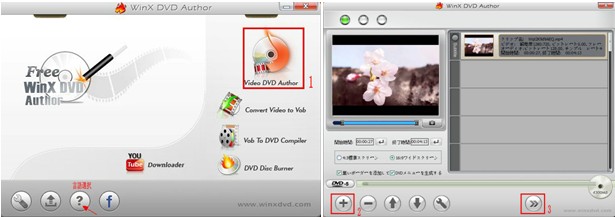
1.ブランクDVDを挿入して、WinX DVD Authorを起動してください。「Video DVD Author」ボタンをクリックしてください。
2.「+」ボタンからソースのビデオファイルを追加してください。(二つ以上のビデオを同時に追加できる) 追加する前、動画を編集したいならWinX HD Video Converter Deluxeを使ってください。
3.「>>」ボタンをクリックして、次のペイジへ行ってください。
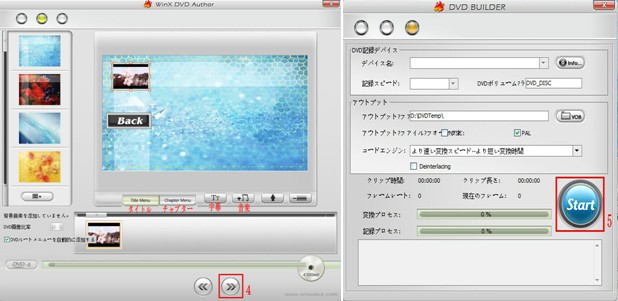
4.DVDメニュー、チャプターメニュー、お好みの背景音楽、背景画像を設定してから、「>>」ボタンをクリックしてください。
5.「Start」ボタンをクリックして、、DVDを作成し始める。MP4からDVDに書き込んだ後、DVDプレーヤーで再生してみる。
WinX DVD Authorは、英語、フランス語、中国語、ドイツ語、イタリア語、日本語、スペイン語など複数の言語をサポートしている。テレビで手作りのDVDを観賞できるために、16:9ワイドテレビと4:3標準テレビをサポートしている。現在のすべてのハードウェアインターフェイスもサポートしている。完全にDVD +/-R、DVD+/-RW、DVD+R DLとDVD DL+/-RWと互換性がある。 また、WinX DVD AuthorはAVIをDVDに変換し、MPからDVDに変換し、MKVをDVDに変換し、M2TS、M4V、FLV、ASF、MOV、RM、RMVB、H.264、OGG、QT、MPEGなどをDVDファイル(VOBファイル)に変換してDVDディスクに書き込むのをサポートしている。
DVDをMP4に変換して、パソコンにコピーしたいなら、仕上がりが高品質であるようなフリーソフトはないのか?ここでDVD MP4変換フリーソフトWinX DVD Ripperを強く勧める。使いやすさが抜群で、初心者でも迷わない楽々操作ができる。初心者でも高画質なデオを ほぼ同じ画質に保ちながらカンタンにDVDをMP4に変換することができる。それにDVDリージョンコード, Sony ARccOS, UOPs, APSといったコピーガードも対応できて、コピーガードDVDをリッピングしてMP4に変換するのが可能。以下はカンタンかつ無料でDVDをMP4に変換できる方法をわかりやすく紹介する。
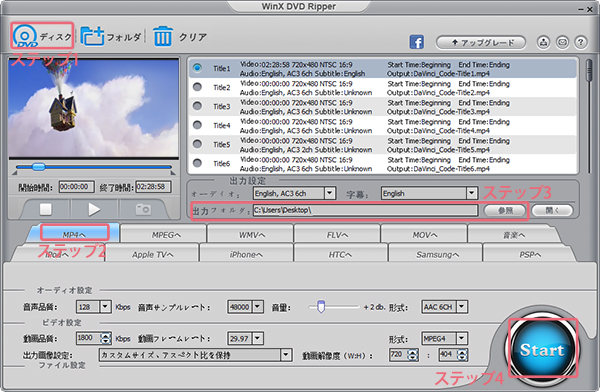
まずは下のボタンをクリック、WinX DVD RipperをDL&インストールしてください。

1:オリジナルDVDディスクをドライブに入れて、DVD動画をMP4に変換できる無料ソフトWinx DVD Ripperを実行してから、「DVDディスク」をクリック、DVDをソフトに入力する 。
2:アウトプットする形式をMP4に選ぶ。DVDを無料リッピングして、MP4に変換できる。
3: 「出力画像設定」には「オリジナルサイズ、アスペクト比を保持」を選択。ほかのビデオとオーディオ設定には全部デフォルトのままに維持してOKである。出力フォルダの「参照」ボタンを通じて、ビデオの保存先を選択する。
4: 「Start」ボタンを押し、無料でDVD MP4変換がスタートする。それで、iPhone/iPad/Android/ゲーム機器/PC/家電/プレーヤーなどの機器で再生できる。